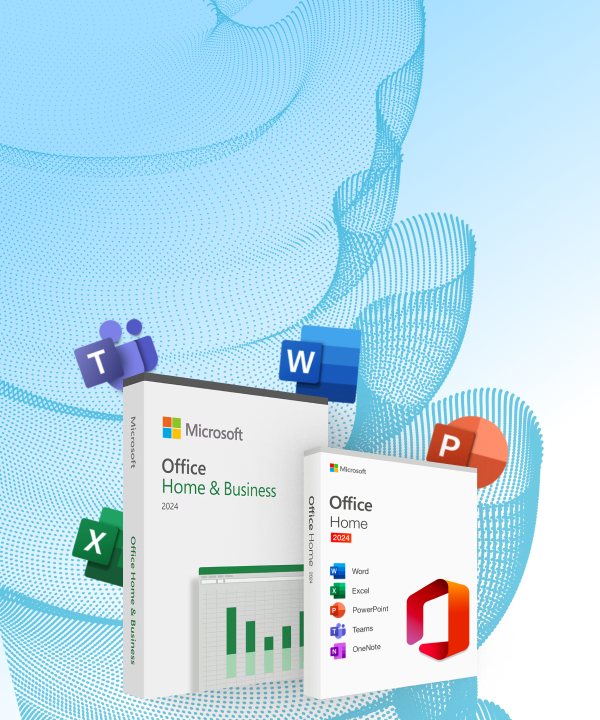Cum poți să transferi o licență Windows pe un alt dispozitiv?
Achiziționarea unei licențe windows este una dintre cele mai bune investiții pe care le poți face. Pe lângă faptul că ai acces la suport tehnic din partea Microsoft, te bucuri implicit și de specificații avansate de securitate. Sistemul este dezvoltat și testat riguros pentru a asigura funcționarea corectă, lipsită de erori. Riscul de răspândire a atacurilor cibernetice sau de a apariție a unor probleme de performanță este redus din start.
Însă, mulți utilizatori își adresează încă întrebarea – poate fi licența transferată de pe un dispozitiv pe altul? Microsoft are reguli foarte stricte în ceea ce privește întregul proces de transfer. Însă, mai multe detalii afli în rândurile de mai jos.
Ce tip de licență deții? Poate aceasta fi transferabilă?
În primul rând, e esențial să înțelegi caracteristicile licenței pentru a putea decide dacă poate fi integrată pe un alt PC sau telefon mobil.
Printre cele mai importante aspecte pe care trebuie să le ai în vedere se numără:
- Licența retail este destinată utilizatorilor individuali și poate fi transferată de la un dispozitiv la altul. Practic, nu vine preinstalată, ci este achiziționată separat și este asociată cu o cheie de produs. Permite transferul pe un alt dispozitiv, dar este important să verifici termenii și condițiile specifice de utilizare.
- În schimb, alternativele OEM (Original Equipment Manufacturer) nu sunt transferabile pe alt hardware și sunt valabile doar pentru dispozitivul cu care au fost achiziționate. Există și licențe de volum, care pot fi achiziționate direct de pe site-ul oficial Microsoft și sunt destinate instituțiilor și companiilor. În astfel de cazuri, există cerințe clare de transfer.
În cazul opțiunilor retail sau chiar și al celor de volum, e foarte important să alegi un furnizor de încredere. Verifică experiența pe piață și citește înainte câteva recenzii ale celor care au făcut deja investiția. Nu contează că alegi o licență windows 11 sau 10, s-ar putea să fie necesară aplicarea unor reguli specifice.
Cum verifici dacă licența ta este transferabilă?
Chiar dacă ai cumpărat o licență retail, s-ar putea să nu fie transferabilă. Cum îți poți da seama practic că poți reinstala software-ul, fără prea multe eforturi sau costuri suplimentare? E simplu – parcurge etapele de mai jos:
- Consultă descrierea licenței – Cel mai simplu mod de a verifica transferabilitatea unei licențe de Windows este să citești termenii și condițiile. Informațiile pot fi găsite rapid pe site-ul web al Microsoft sau în documentele pe care le-ai primit odată cu achiziționarea licenței.
- Contactează echipa de asistență – Dacă nu ești sigur că poți parcurge procesul de transfer licență windows, nu-ți rămâne de făcut decât să iei legătura cu un specialist. Microsoft oferă suport tehnic pentru a răspunde la orice tip de întrebare sau solicitare. Experții îți pot furniza informații despre politicile de transferabilitate și îți pot răspunde la nelămuriri. Și în cazul furnizorilor autorizați, ai acces la un astfel de serviciu.
- Verifică tipul de licență pe care îl deții – În cazul în care nu mai știi exact ce sistem de operare folosești, nu-ți face griji. Poți afla imediat prin Command Prompt. Dă click pe Start, caută Command Prompt și deschide fereastra. Selectează “best match” și “run as administrator”. Mai apoi, îți vor apărea pe ecran toate detaliile pe care le căutai.
Modalități prin care poți transfera licența de Windows
Transferul unei licențe windows nu este deloc complicat. Există mai multe moduri prin care poți facilita schimbul de date. După ce ai verificat specificatiile sistemului de operare, e esențial să urmezi câteva etape.
Transfer de licență prin cheia de produs
Una dintre cele mai populare modalități de transfer licență windows este cea prin intermediul unei chei de produs. Ce înseamnă mai exact? Că folosești un cod pentru a începe instalarea. Dacă nu știi care este cheia, dă click pe “This PC”, apoi selectează “Properties”.
Activare Windows prin Command Prompt
Însă, mai întâi de toate, e nevoie să dezinstalezi soft-ul. Intră în secțiunea Command Prompt, urmează instrucțiunile de mai sus și tastează slmgr.vbs /upk, apoi apasă Enter.
Pe noul dispozitiv, introdu cheia de produs. O poți face foarte ușor dacă accesezi Settings, apasă Update & security și apoi butonul Activation.
Activare Windows folosind Microsoft Support
De asemenea, ai alternativa de a activa licența windows 10 prin intermediul suportului oferit de Microsoft Support.
Nu trebuie decât să-ți selectezi regiunea, iar pe ecran îți va apărea un număr de telefon la care poți suna. Atunci când ți se cere, e nevoie să comunici ID-ul de instalare. În final, apasă butonul Activate windows.
Transferă licența Windows 10 utilizând un cont Microsoft
O altă variantă pe care o poți încerca este transferul cu ajutorul unui cont valid. În cazul în care licența nu este asociată profilului Microsoft, te poți conecta foarte ușor:
- Intră în meniul de start și apoi în secțiunea de setări.
- Dă click pe “Update and security” și accesează “Activation”.
- Introdu datele contului sau creează unul.
La fel de simplu e să faci și un upgrade windows. Dacă vrei să treci la versiunea nouă, poți achiziționa licența de la un furnizor certificat.
Concluzii
Ți-ai schimbat de curând laptopul, dar nu vrei să pierzi licența windows 11? Ai opțiunea de transfer, pe care o poți derula fără probleme atât prin intermediul Command Prompt, cât și al Microsoft Support. În cazul în care e nevoie, poți contacta echipa de asistență, care îți stă la dispoziție oricând pentru a rezolva eventualele erori de funcționare.
Urmează pașii de mai sus și asigură-te că bifezi toate etapele necesare!